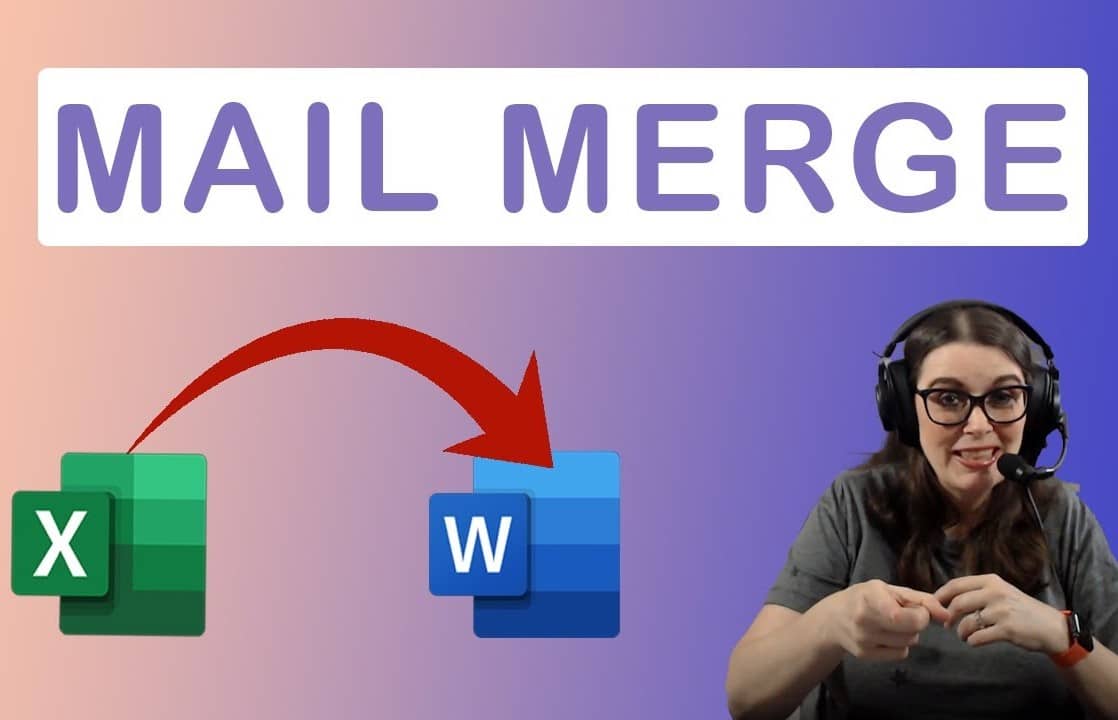644
Z tabulky Excelu můžete také vytvořit zdroj dat pro sloučení pošty ve Wordu. Vytvořte soubor aplikace Excel a naplňte jej daty jako obvykle. V tomto tipu k nástroji použijeme jako příklad pro vysvětlení dalšího kroku.
Použití aplikace Excel jako zdroje dat pro sloučení pošty aplikace Word
V příkladu nejprve vytvořte soubor aplikace Excel na základě tabulky. Poté spusťte aplikaci Word a postupujte podle následujících pokynů.
- Přejděte ve Wordu na kartu Přeprava.
- Klikněte na „Vybrat příjemce“ a poté klikněte na „Použít existující seznam“.
- V dalším dialogovém okně vyberte právě vytvořený soubor aplikace Excel a potvrďte kliknutím na tlačítko „Otevřít“.
- V dalším dialogovém okně je třeba vybrat tabulku v souboru Excel, která poskytuje data. V tomto případě je to tabulka 1. Zaškrtněte políčko „První datový řádek obsahuje záhlaví sloupců“ a klikněte na tlačítko OK.
Vložte pole pro sloučení pošty do aplikace Word.
Protože jste v předchozím dialogovém okně potvrdili OK, používáte nyní jako zdroj dat aplikaci Excel. Pro demonstraci vložte pole pro sloučení pošty do sloučení pošty následujícím způsobem.
- Vraťte se na kartu Zásilka a klepněte na tlačítko Vložit pole pro sloučení pošty. Položky v rozevíracím seznamu odpovídají záhlavím sloupců v souboru aplikace Excel.
- Malý blok adresy se vytvoří tak, že se nejprve vloží pole pro sloučení pošty „Jméno“, poté „Příjmení“ a pod ním „Adresa“.
- Poté opět klikněte na tlačítko „Zobrazit výsledky“ na kartě „Doprava“.